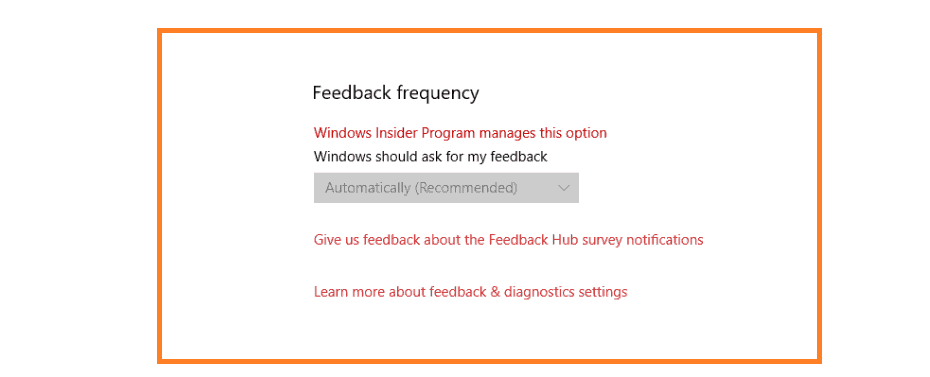- Vai meklējat dažus efektīvus padomus, kā atrisināt HP draivera kļūdu 9996 savā Windows datorā?
- Šajā gadījumā jums jāpārinstalē novecojuši draiveri vai jāpārliecinās, vai dators atbilst sistēmas prasībām.
- Tā kā jūs vienmēr vēlaties labāko, nevilcinieties pārbaudīt šos lieliskus HP monitorus, kurus varat iegādāties.
- Nesteidzieties apmeklēt mūsu vietni Windows 10 kļūdu centrmezgls atrast vēl unikālākus risinājumus.

- Lejupielādējiet DriverFix tagad bez maksas (droša lejupielāde)
- Palaidiet programmu un nospiediet Skenēt ikona
- Pagaidiet, līdz skenēšana ir pabeigta, un sāciet instalēt nepieciešamos draiverus
- DriverFix ir veiksmīgi lejupielādējis 0 lasītāji šomēnes.
Ja atjauninājums no ZS nevar instalēt jūsu Windows 10 datorā, visticamāk, jūs saņemat sistēmas kļūdu 9996.
Šis brīdinājums tiek parādīts pēc noklusējuma un norāda uz vispārēju problēmu, kas radusies atjaunināšanas procesā.
Tātad, balstoties tikai uz to kļūda kods ir diezgan sarežģīts, lai izolētu faktisko problēmu un atrastu pareizos problēmu novēršanas risinājumus.
Tāpēc mēs esam šeit, lai jums palīdzētu. Šajā rakstā mēs centīsimies atrast labākās metodes, kuras varat izmantot, lai pievērstos HP šoferis kļūda 9996 jautājums.
Kā es varu novērst HP draivera kļūdu 9996 operētājsistēmā Windows 10?
- Atjauniniet draiverus savā datorā
- Pārliecinieties, vai datorā ir instalēta pareizā programmatūra
- Iespējams, ka dators neatbilst noteiktām sistēmas prasībām
- Atinstalējiet un atkārtoti instalējiet novecojušus draiverus
- Lietojiet Windows 10 sistēmas atjauninājumus, kas, iespējams, gaida jūsu apstiprinājumu
- Noņemiet nesen instalēto Windows 10 sistēmas atjauninājumu
1. Atjauniniet draiverus savā datorā
- Datorā ar peles labo pogu noklikšķiniet uz Sākt ikona.
- Parādītajā sarakstā noklikšķiniet uz Ierīču pārvaldnieks ieraksts.

- Ierīces pārvaldnieka logā atrodiet draiveri, kas jāatjaunina.
- Ar peles labo pogu noklikšķiniet uz šī draivera un atlasiet Atjaunināt.
- Pagaidiet, kamēr mirgo process ir automātiski pabeigts, un, kad tas ir pabeigts, restartējiet datoru.
Ja, mēģinot instalēt atjauninājumu, saņemat HP kļūdas kodu 9996, visticamāk, tas ir saistīts ar noteiktu HP draiveri.
Tādēļ jums jāatjaunina visi draiveri, kas darbojas jūsu datorā dators. Šo procesu var pabeigt, izmantojot iepriekš minētās darbības, taču tas nav vienīgais veids.
Ja tas jums šķiet mazliet pārāk grūts, nevilcinieties instalēt DriverFix un ļaut tam rīkoties ar šo darbu. Šis rīks ir vislabāk pazīstams ar to, ka jūsu draiveri tiek automātiski atjaunināti.

Katru dienu tiek atjaunināta milzīga datu bāze, nemaz nerunājot par to, ka tas novērsīs failu zaudēšanu un novērsīs neatgriezenisku datora bojājumu.

DriverFix
Jūsu HP draivera kļūda 9996 varētu būt saistīta ar draiveri. Instalējiet DriverFix un atbrīvojieties no tā uz visiem laikiem!
Lejupielādējiet šeit
2. Pārliecinieties, vai datorā ir instalēta pareizā programmatūra

HP draivera kļūdu 9996 var saņemt, kamēr tiek instalēts atjauninājums, ja jūsu Windows 10 datorā nav iestatīta noteikta aparatūra vai programmatūra.
Piemēram, ja trūkst Microsoft .NET, jūs saņemsit kļūdas kodu 9996.
Tas pats notiks, ja tiks uzsākta HP tastatūras atjaunināšana sistēmā, kas izmanto citu, nevis HP tastatūra (oriģinālo HP tastatūru vai jebkuru citu HP ražoto aparatūras komponentu nomainījāt ar a jauna).
Tādējādi vispirms jāpārbauda, vai jūsu datorā ir instalētas faktiskajam HP atjauninājumam nepieciešamās programmas.
Turklāt, ja trūkst aparatūras komponenta, visticamāk, jums nebūs jāinstalē konkrētā atjauninājumu pakotne.
Palaidiet sistēmas skenēšanu, lai atklātu iespējamās kļūdas

Lejupielādējiet Restoro
Datora labošanas rīks

Klikšķis Sāciet skenēšanu lai atrastu Windows problēmas.

Klikšķis Labot visu lai novērstu problēmas ar patentēto tehnoloģiju.
Palaidiet datora skenēšanu ar Restoro Repair Tool, lai atrastu kļūdas, kas izraisa drošības problēmas un palēninājumus. Pēc skenēšanas pabeigšanas labošanas process bojātos failus aizstās ar svaigiem Windows failiem un komponentiem.
Tā ir situācija, kad HP draivera kļūdas 9996 problēma nemaz nav reāla problēma - atjauninājums datorā nav nepieciešams.
3. Iespējams, ka dators neatbilst noteiktām sistēmas prasībām

Tas pats kļūdas kods var rasties, ja datorā ir maz atmiņas - piemēram, ja atjauninājumam ir 2 GB lielums, bet jūsu datorā, jums ir tikai 1 GB brīva vieta diskā.
Tāpēc šajā brīdī jums jāpārliecinās, vai šīs sistēmas prasības nav iemesls, kāpēc rodas HTC draivera kļūda 9996.
Ņemiet vērā, ka sistēmas prasības var ietvert programmatūras aspektus, piemēram, noteiktas programmas jaunāko versiju.
Piemēram, ja ir nepieciešama Microsoft .Net v2.0, bet jūsu dators darbojas Microsoft .Net v1.0.
Vai meklējat labākās vietas cietā diska vietas atbrīvošanai? Paļaujieties, ka mēs tos visus atradīsim.
4. Atinstalējiet un atkārtoti instalējiet novecojušus draiverus

- Piekļuve Ierīču pārvaldnieks kā paskaidrots iepriekš.
- Pēc tam atrodiet draiveri, kas jāatjaunina.
- Ar peles labo pogu noklikšķiniet uz šī draivera un izvēlieties Atjaunināt Atinstalēt.
- Pēc tam piekļūstiet ražotāja vietnei un lejupielādējiet draivera pakotni.
- Instalējiet šo programmatūru, palaižot izpildāmo failu un izpildot ekrānā redzamos norādījumus.
- Tam vajadzētu būt visam.
Dažreiz ir labāk pārinstalēt draiverus, kas nedarbojas pareizi. Tātad jums ir jāievēro iepriekš minētās darbības vai vienkārši jāizmanto DriverFix - rīks, kas detalizēti aprakstīts pirmajā risinājumā.
5. Instalējiet gaidītos Windows 10 sistēmas atjauninājumus.
- Nospiediet Win + Itastatūras karstie taustiņi.
- No Sistēmas iestatījumi klikšķiniet uz Atjaunināšana un drošība.
- Pārslēdzieties uz Atjaunināt cilni.

- Ja ir pieejams programmaparatūras plāksteris, instalējiet to - vienkārši izpildiet ekrānā redzamos norādījumus, jo pēc tam atjauninājums tiks automātiski mirgot.
- Galu galā restartējiet datoru.
Dažās situācijās, ja jūsu Windows 10 sistēma nav pareizi atjaunināta, jūs varat saņemt dažādas sistēmas kļūdas, tostarp problēmu ar HP kļūdas kodu 9996.
Tāpēc jums jāpārliecinās, ka nav neviena sistēmas atjauninājuma, kas gaida jūsu apstiprinājumu
6. Noņemiet nesen instalēto Windows 10 sistēmas atjauninājumu
- Nospiediet Win + I tastatūras taustiņus un atlasiet Atjaunināšana un drošība.
- Pāriet uz Windows atjaunināšanas cilne.
- No turienes noklikšķiniet uz Skatīt instalēto atjauninājumu vēsturi saite.
- Tagad tiks parādīts nesen instalēto ielāpu saraksts.
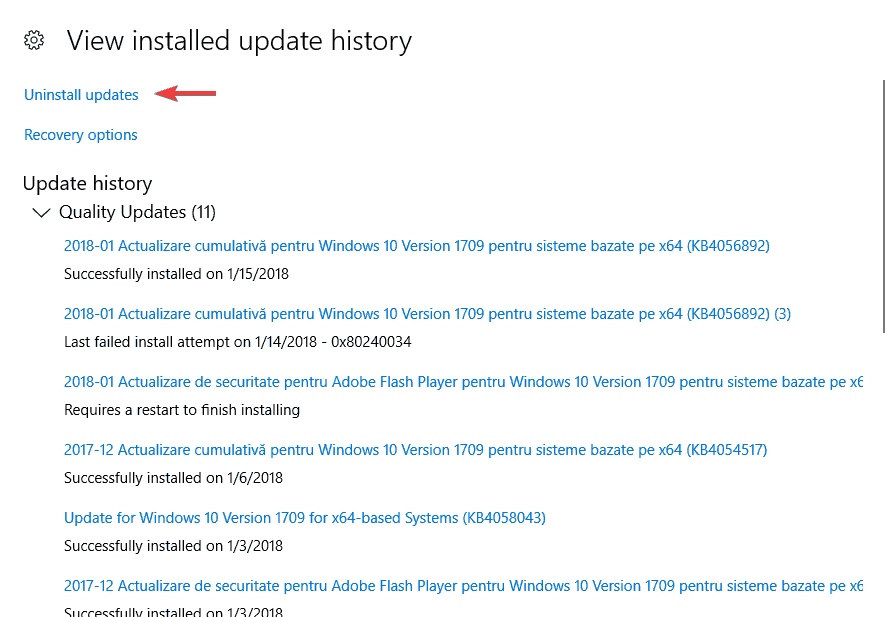
- Klikšķiniet uz Atinstalējiet atjauninājumus un izvēlieties programmaparatūras pakotni, kuru vēlaties noņemt no datora.
- Galu galā restartējiet datoru.
Ja pēc jauna Windows 10 atjauninājuma instalēšanas esat saņēmis HP draivera kļūdu 9996, ieteicams atjaunināšanas procesu atcelt.
Atsevišķus Windows ielāpus var atinstalēt, veicot iepriekš aprakstīto procedūru.
Iepriekš paskaidrotajām metodēm vajadzētu palīdzēt novērst HP draivera kļūdu 9996. Kad šī kļūda parādās ekrānā, jums nevajadzētu krist panikā.
Iespējams, ka faktiskais HP atjauninājums jūsu datorā patiesībā nav vajadzīgs, tāpēc jūs varat vienkārši ignorēt kļūdas kodu.
Ja jums ir jautājumi vai vēlaties uzzināt citas saistītās lietas, sazinieties ar mūsu komandu. Jūs to varat izdarīt bez problēmām, izmantojot komentāru lauku no apakšas.
 Vai jums joprojām ir problēmas?Labojiet tos ar šo rīku:
Vai jums joprojām ir problēmas?Labojiet tos ar šo rīku:
- Lejupielādējiet šo datora labošanas rīku novērtēts kā lielisks vietnē TrustPilot.com (lejupielāde sākas šajā lapā).
- Klikšķis Sāciet skenēšanu lai atrastu Windows problēmas, kas varētu radīt problēmas ar datoru.
- Klikšķis Labot visu lai novērstu problēmas ar patentēto tehnoloģiju (Ekskluzīva atlaide mūsu lasītājiem).
Restoro ir lejupielādējis 0 lasītāji šomēnes.